Avast baru-baru ini mengeluarkan versi terakhir program keselamatan Avast Antivirus Free 8 dan Avast Internet Security 8 terbarunya. Versi percuma Avast Antivirus dilengkapi dengan alat untuk mengemas kini semua program yang dipasang secara automatik di PC anda dan membersihkan penyemak imbas web anda dengan membuang alat tambah dan bar alat yang tidak diingini.

Pengguna yang menggunakan Avast untuk sementara waktu mungkin menyedari pemberitahuan desktop dan amaran suara. Avast Antivirus memaparkan pemberitahuan pop timbul untuk kemas kini, amaran, pengesanan malware, dan aktiviti Avast lain. Bersama dengan pemberitahuan pop timbul ini, secara default Avast juga menghasilkan suara apabila ancaman, item mencurigakan, dan program yang berpotensi tidak diinginkan dikesan.
Avast menghasilkan mesej suara setelah sistem dimulakan, apabila imbasan selesai, dan setelah mengemas kini pangkalan data secara automatik. Walaupun suara dan mesej suara ini membantu anda mengetahui status keselamatan Avast dan PC anda, sebilangan pengguna mungkin tidak mahu mendengar bunyi amaran dan ingin mematikannya.
Pengguna PC yang menggunakan Avast dapat mengikuti arahan yang disebutkan di bawah ini untuk mematikan mesej suara dan suara.
Langkah 1: Klik pada ikon Avast yang berjalan di dulang sistem untuk melancarkan antara muka pengguna Avast.
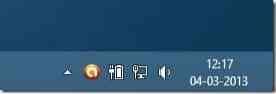
Langkah 2: Klik Tetapan pilihan di sudut kanan atas untuk membuka Tetapan Avast.
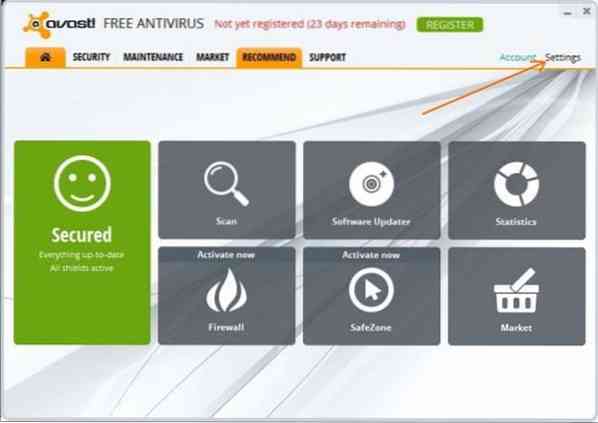
Langkah 3: Di sini, di bahagian kiri, klik Bunyi ke pilihan untuk mengaktifkan dan mematikan amaran suara dan mesej suara.
Langkah 4: Nyahtanda Dayakan avast! bunyi pilihan untuk mematikan semua bunyi acara dan mesej suara. Sekiranya anda hanya mahu melumpuhkan mesej suara, hapus centang Gunakan suara suara (bila ada) pilihan.
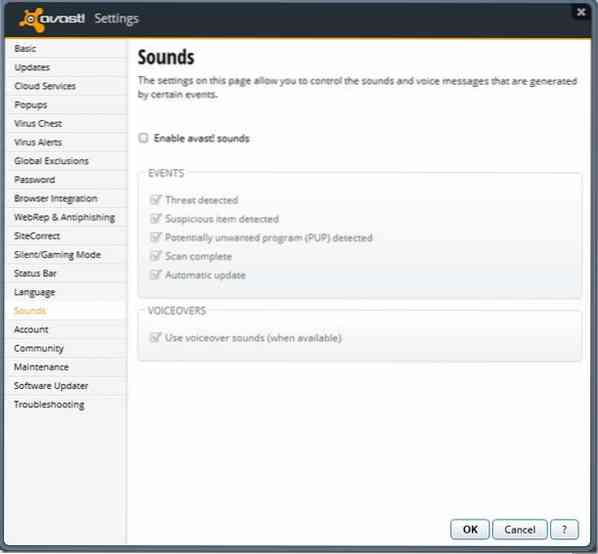
Langkah 5: Klik okey butang untuk menyimpan tetapan anda. Itu sahaja! Mulai sekarang dan seterusnya, Avast tidak akan menghasilkan suara dan mesej suara untuk memberitahu anda mengenai peristiwa tertentu dan akan terus menunjukkan pemberitahuan pop timbul.
CATATAN: Anda juga boleh mematikan pemberitahuan pop timbul tetapi kami menyarankannya kerana anda mungkin terlepas beberapa makluman virus dan malware.
 Phenquestions
Phenquestions


